Как да премахнете фоновото изображение от списъка на фона на работния плот
Фона на работния плот, за да ни помогне да изразят своята индивидуалност, или просто да се развесели. Нови функции позволяват на операционната система, за да се промени автоматично десктоп тапет. Въпреки това, понякога, фонове станали толкова много, че те смаже списък на фигури и се намесва в избора ни. Ето как можете да премахнете ненужните фонови изображения в Windows.
стъпки Редактиране
Метод 1 от 2:
Windows 7 Право
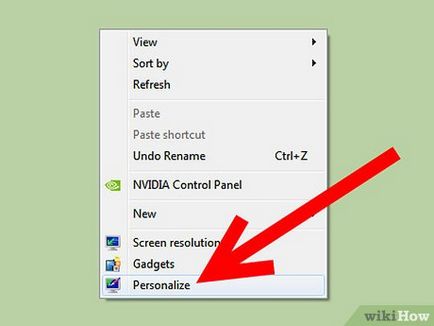
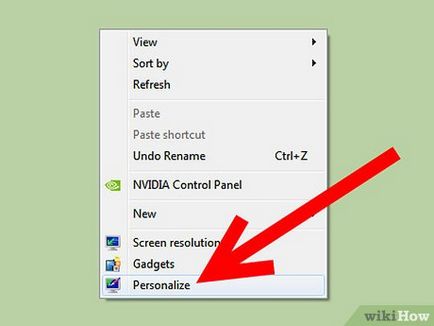
- кликнете върху "Control Panel - начална страница" в горния ляв ъгъл на прозореца, който се отваря.
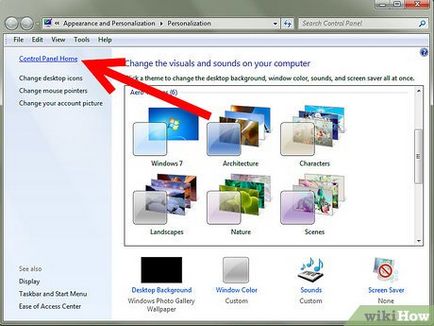
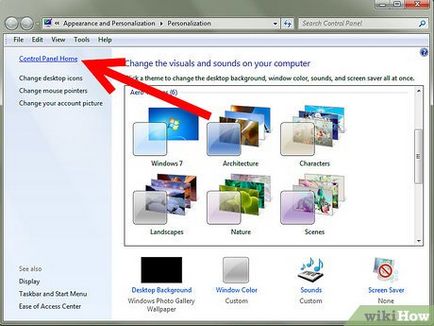
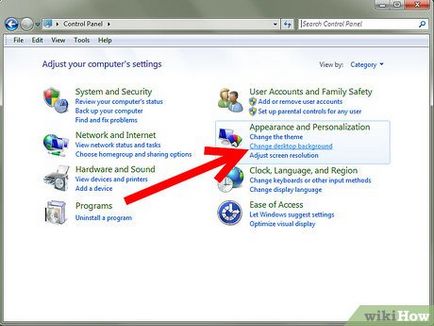
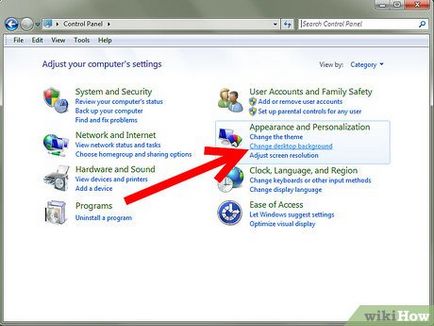
изберете "Change Фон на работния плот" в "Облик и персонализиране".
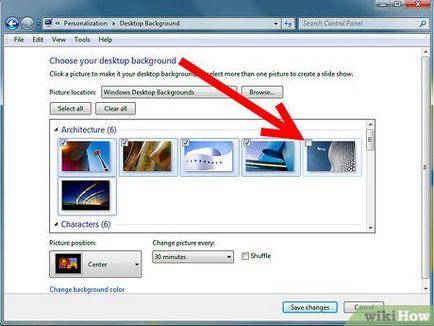
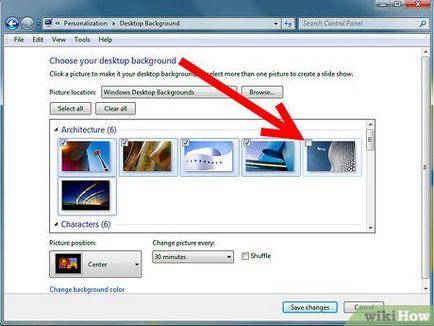
Списък на всички съществуващи фона на работния плот. Изберете снимката, и махнете отметката, за да го премахнете от списъка на фона на работния плот.
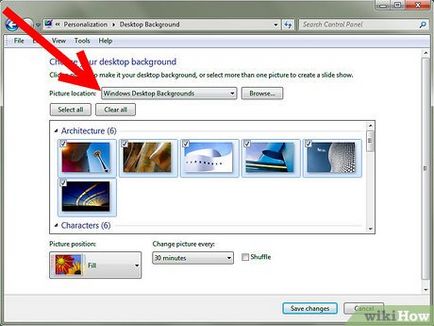
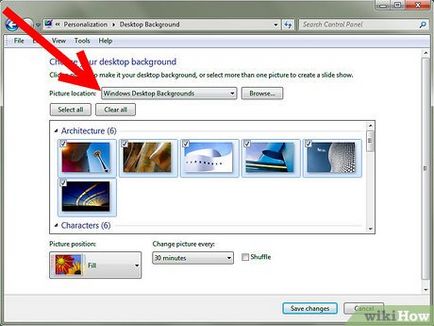
- Намерете папката в Windows Explorer и щракнете с десния бутон върху модела на файл, за да го премахнете от твърдия диск.
Метод 2 на 2:
Windows XP Редактиране
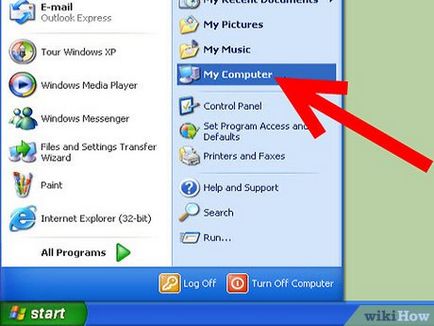
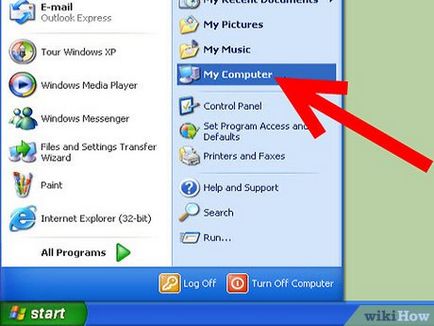
- След това кликнете върху "Инструменти" и изберете "Опции за папките".
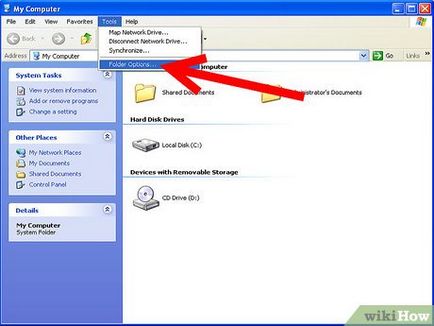
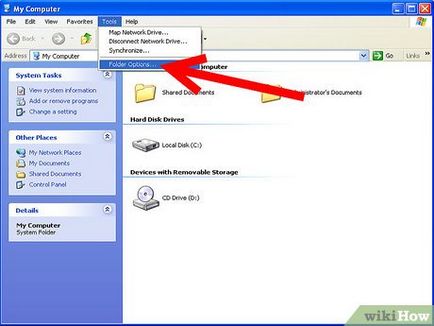
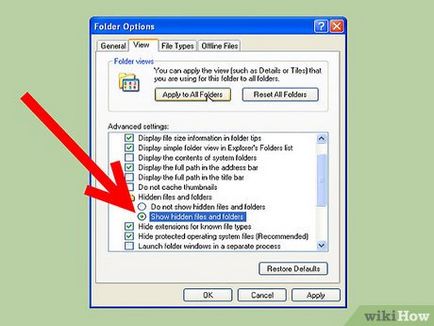
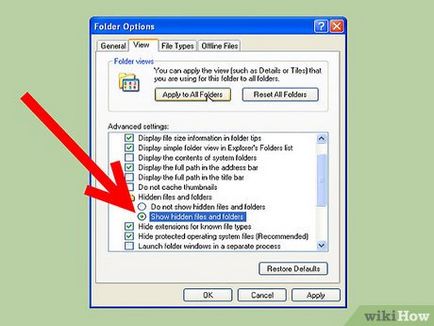
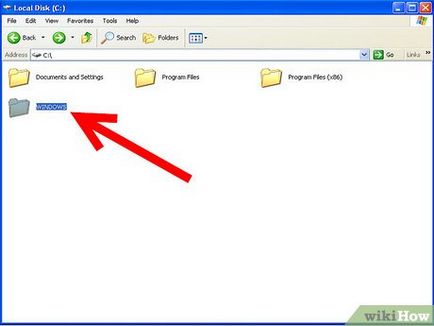
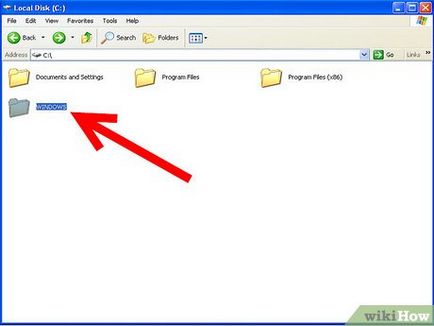
Отвори C: \ устройство и намерете папката Windows. Ако видите предупреждение за промяна на системните файлове, щракнете върху "Покажи Files".
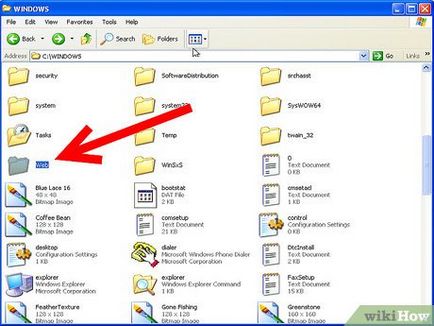
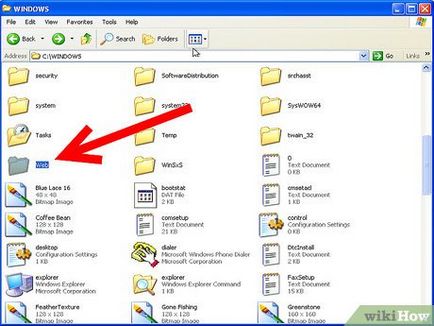
- След това отворете папката «Wallpaper».
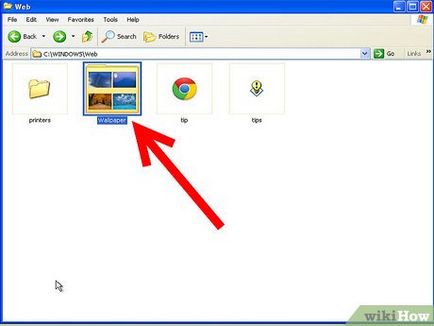
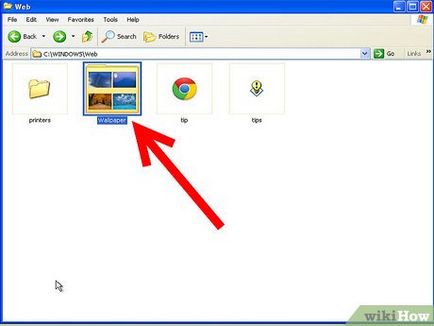
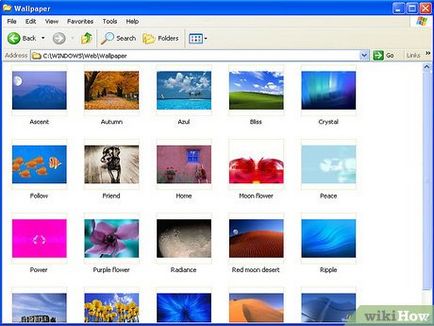
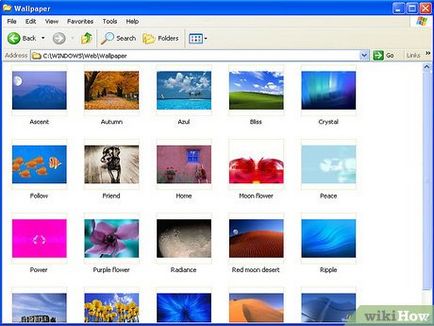
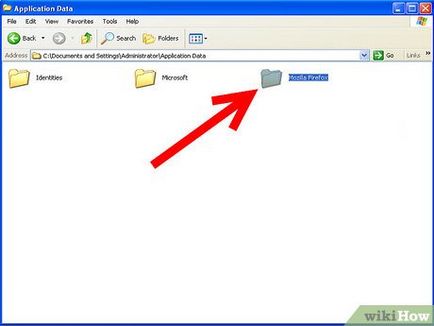
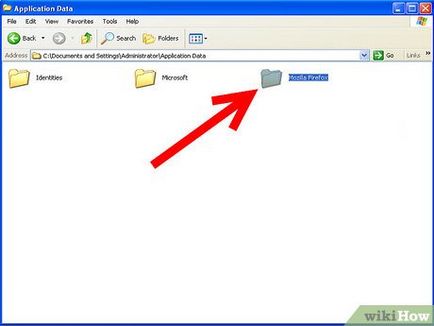
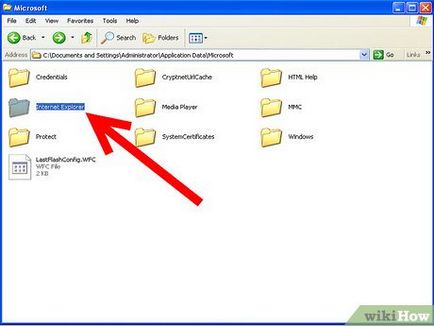
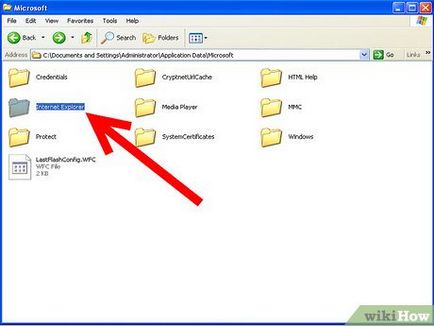
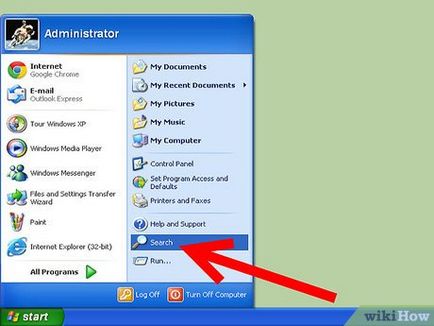
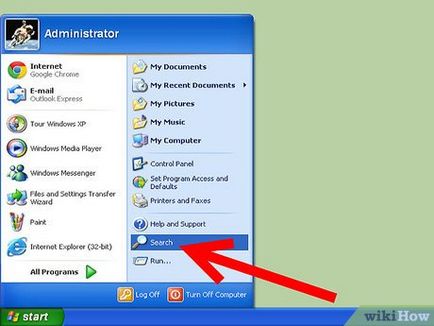
- Изберете "файлове и папки" и въведете името на фоновото изображение, за да го намерите.
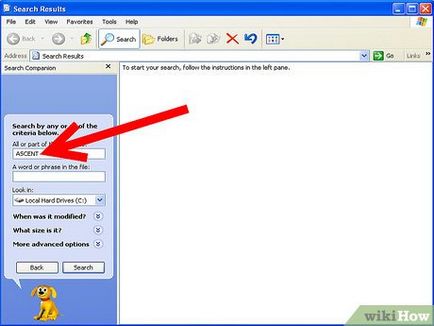
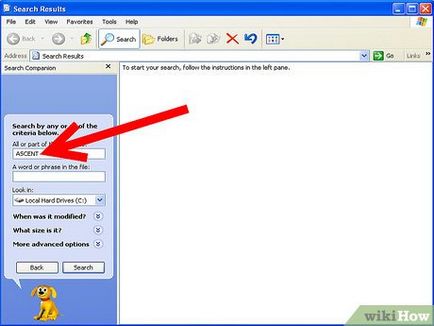
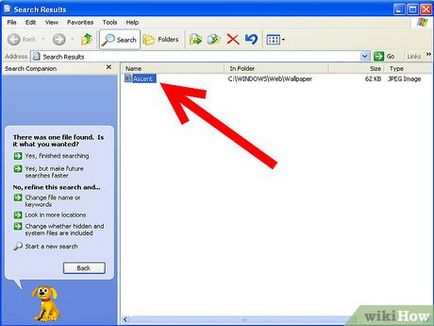
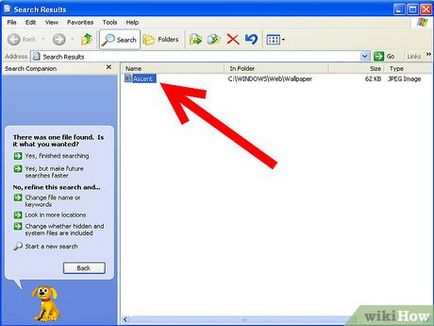
След рисунката е намерена, можете да го изтриете или да го преместите в друга папка. Опитайте се да създадете папка, наречена "разселените произход." Ако преместите картината в тази нова папка, той ще бъде премахнат от списъка, но все още е на разположение на твърдия диск.